Диапазон изменения с более чем зона для значений с помощью VBA в Microsoft Excel
_В этой статье вы узнаете, как изменить диапазон значений, превышающих площадь, с помощью VBA в Microsoft Excel. _
Давайте рассмотрим пример и поймем, как написать код VBA для изменения диапазона значений, превышающего площадь.
Как изменить диапазон с более чем областью значениям?
Пример 1: —
У нас есть данные в Excel A1: C1, в эти данные мы хотим вставить разные диапазоны. Посмотрим как?

===
Выполните следующие шаги: —
-
Нажмите клавиши Alt + F11, чтобы открыть приложение Visual Basic
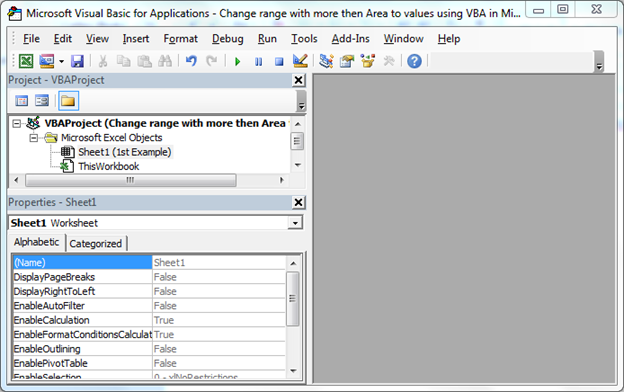
В VBAProject дважды щелкните лист 1. Введите указанный ниже код VBA
Sub Values_4()
Dim smallrng As Range
For Each smallrng In Range("A1:D10,E12:H17").Areas
smallrng.Value = Range("A1:D1").Value
Next
End Sub
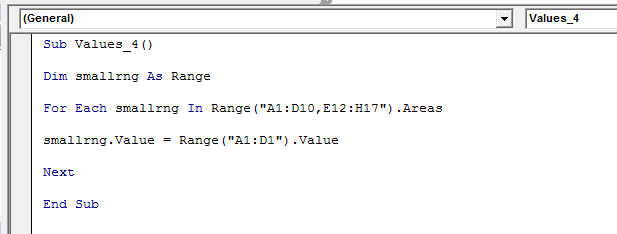
Для запуска кода нажмите клавишу F5. Значения будут обновлены в определенном небольшом диапазоне
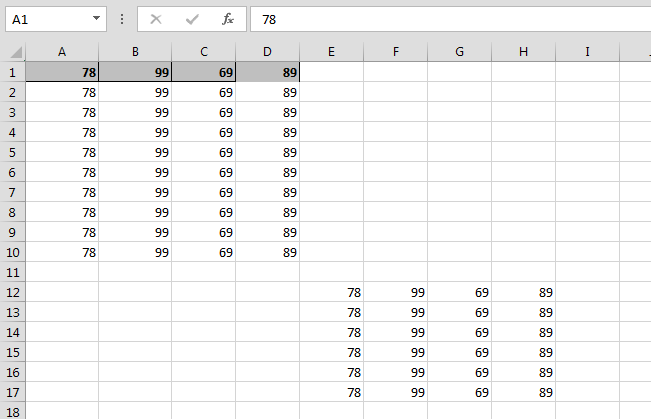
Пример 2: —
Допустим, у нас есть данные в определенном небольшом диапазоне, и мы хотим перезаписать эти данные данными определенного диапазона.
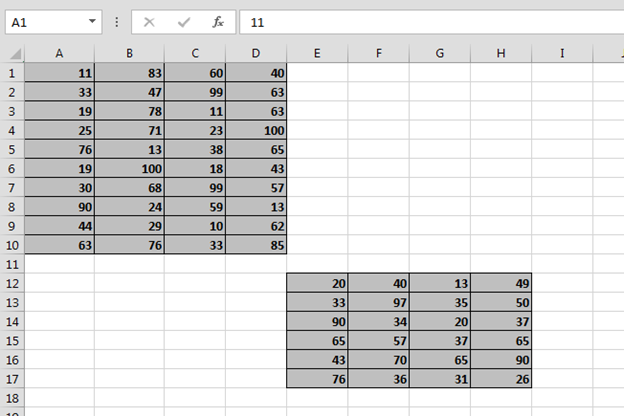
Чтобы решить эту проблему, выполните следующие действия: — Нажмите клавиши Alt + F11 и дважды щелкните лист 2. Введите следующий код: —
Sub Values_4()
Dim smallrng As Range
For Each smallrng In Range("A1:D10,E12:H17").Areas
smallrng.Value = Range("A1:D1").Value
Next
End Sub
Запустите код, нажав F5. Значения будут обновлены
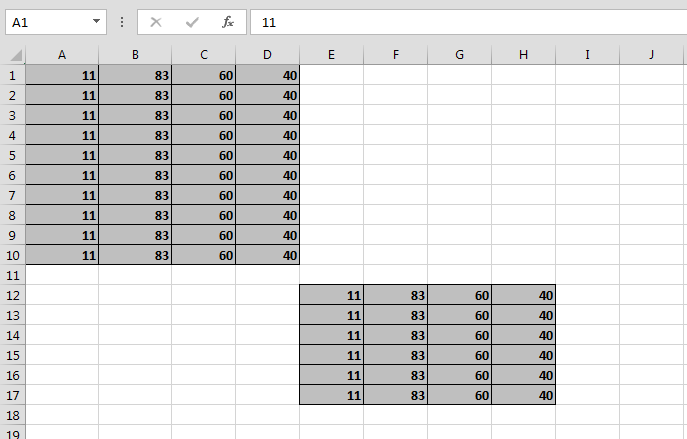
![]()
Если вам понравились наши блоги, поделитесь ими с друзьями на Facebook. А также вы можете подписаться на нас в Twitter и Facebook .
Мы будем рады услышать от вас, дайте нам знать, как мы можем улучшить, дополнить или усовершенствовать нашу работу и сделать ее лучше для вас. Напишите нам на [email protected]